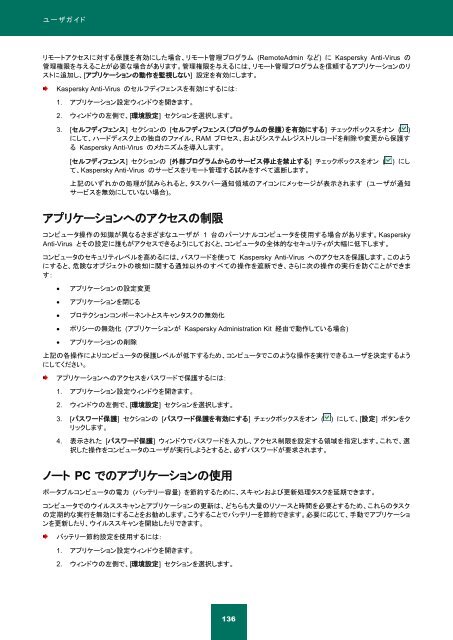ユーザガイド - Kaspersky Lab
ユーザガイド - Kaspersky Lab
ユーザガイド - Kaspersky Lab
Create successful ePaper yourself
Turn your PDF publications into a flip-book with our unique Google optimized e-Paper software.
ユ ー ザ ガ イ ド<br />
リモートアクセスに対する保護を有効にした場合、リモート管理プログラム (RemoteAdmin など) に <strong>Kaspersky</strong> Anti-Virus の<br />
管理権限を与えることが必要な場合があります。管理権限を与えるには、リモート管理プログラムを信頼するアプリケーションのリ<br />
ストに追加し、[アプリケーションの動作を監視しない] 設定を有効にします。<br />
<strong>Kaspersky</strong> Anti-Virus のセルフディフェンスを有効にするには:<br />
1. アプリケーション設定ウィンドウを開きます。<br />
2. ウィンドウの左側で、[環境設定] セクションを選択します。<br />
3. [セルフディフェンス] セクションの [セルフディフェンス(プログラムの保護)を有効にする] チェックボックスをオン ( )<br />
にして、ハードディスク上の独自のファイル、RAM プロセス、およびシステムレジストリレコードを削除や変更から保護す<br />
る <strong>Kaspersky</strong> Anti-Virus のメカニズムを導入します。<br />
[セルフディフェンス] セクションの [外部プログラムからのサービス停止を禁止する] チェックボックスをオン ( ) にし<br />
て、<strong>Kaspersky</strong> Anti-Virus のサービスをリモート管理する試みをすべて遮断します。<br />
上記のいずれかの処理が試みられると、タスクバー通知領域のアイコンにメッセージが表示されます (ユーザが通知<br />
サービスを無効にしていない場合)。<br />
アプリケーションへのアクセスの制限<br />
コンピュータ操作の知識が異なるさまざまなユーザが 1 台のパーソナルコンピュータを使用する場合があります。<strong>Kaspersky</strong><br />
Anti-Virus とその設定に誰もがアクセスできるようにしておくと、コンピュータの全体的なセキュリティが大幅に低下します。<br />
コンピュータのセキュリティレベルを高めるには、パスワードを使って <strong>Kaspersky</strong> Anti-Virus へのアクセスを保護します。このよう<br />
にすると、危険なオブジェクトの検知に関する通知以外のすべての操作を遮断でき、さらに次の操作の実行を防ぐことができま<br />
す:<br />
アプリケーションの設定変更<br />
アプリケーションを閉じる<br />
プロテクションコンポーネントとスキャンタスクの無効化<br />
ポリシーの無効化 (アプリケーションが <strong>Kaspersky</strong> Administration Kit 経由で動作している場合)<br />
アプリケーションの削除<br />
上記の各操作によりコンピュータの保護レベルが低下するため、コンピュータでこのような操作を実行できるユーザを決定するよう<br />
にしてください。<br />
アプリケーションへのアクセスをパスワードで保護するには:<br />
1. アプリケーション設定ウィンドウを開きます。<br />
2. ウィンドウの左側で、[環境設定] セクションを選択します。<br />
3. [パスワード保護] セクションの [パスワード保護を有効にする] チェックボックスをオン ( ) にして、[設定] ボタンをク<br />
リックします。<br />
4. 表示された [パスワード保護] ウィンドウでパスワードを入力し、アクセス制限を設定する領域を指定します。これで、選<br />
択した操作をコンピュータのユーザが実行しようとすると、必ずパスワードが要求されます。<br />
ノート PC でのアプリケーションの使用<br />
ポータブルコンピュータの電力 (バッテリー容量) を節約するために、スキャンおよび更新処理タスクを延期できます。<br />
コンピュータでのウイルススキャンとアプリケーションの更新は、どちらも大量のリソースと時間を必要とするため、これらのタスク<br />
の定期的な実行を無効にすることをお勧めします。こうすることでバッテリーを節約できます。必要に応じて、手動でアプリケーショ<br />
ンを更新したり、ウイルススキャンを開始したりできます。<br />
バッテリー節約設定を使用するには:<br />
1. アプリケーション設定ウィンドウを開きます。<br />
2. ウィンドウの左側で、[環境設定] セクションを選択します。<br />
136